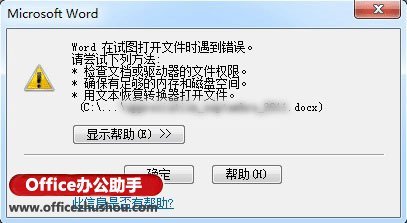在创建幻...
现在我们常常会使用WPS制作幻灯片,这样不仅更加的生动形象,而且也会给人留下更深的印象,令人更加容易理解我们文档中所想要表达的内容。
在创建幻灯片时,对于不同的演讲内容,我们需要不同的背景模板,今天小编为大家介绍一下如何使用wps演示中的在线模板。
首页打开wps演示,一般情况下会直接显示“在线模板”页面,这时我们可以在此页面中进行查找,选择自己喜欢的模板,同时我们也可以在标签中搜索各种风格的模板,如图1所示。

图1
若打开wps后并没有显示上述页面,那么我们只需要单击左上角上的“wps演示”,在下拉菜单中选择“新建”——“从在线模板新建”就可以打开“在线模板”页,之后操作同上,如图2。
如何使用WPS演示插入项目符号和编号
在平时不管是讲话或者编辑文章时,我们常常说要有重点,有主题,不管是什么都要分个轻重缓急。写文章时,也要非常有条理的罗列出观点,或者重点,让人一目了然。 在平时写演示文稿时,经常需要罗列出一些重点,这时我们就需要用到项目符号或者编号,下面就让我们看一下在wps演示中如何插入项目符号及编号。 首页打开wps演示,在

图2
选择好某个模板后进行单击,就可以创建该模板的演示文档了,如下图3所示。

图3
既然学会了,就快来自己动手实践操作一下吧,小编也套用一下名言,“实践是检验真理的唯一标准”,会不会,懂不懂,实际操作一下就知道了,要真正的掌握住方法哦。
如何在WPS演示中设置配色方案
WPS的功能现在越来越多,也越来越全面,对我们的帮助越来越多,在我们日常制作文档时,能够给我们更全面的辅助,非常的方便。 在制作ppt时我们经常会对每张页面添加个性化的背景,今天小编就为大家介绍一下wps演示中的配色方案。 首先打开wps演示,选择菜单中“设计”下的“颜色方案